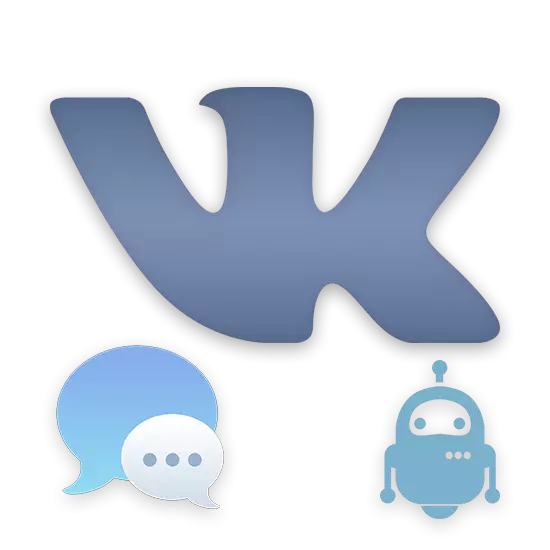
Sosyal olarak En büyük topluluklara sahip VKontakte ağ kullanıcıları ve katılımcıların sayısız izleyicisi, mesajları ve diğer istekleri işleme koyma sorunudur. Sonuç olarak, VK API'sinde bir pek çok İncil ev sahibi tesisi, VK API'sinde inşa edilmiştir ve birçok mantıksal operasyonu otomatik olarak gerçekleştirebilme yeteneğine sahiptir.
Bot VKontakte Oluşturma
Her şeyden önce, oluşturma işleminin iki türe ayrılabileceği gerçeğine dikkat etmek önemlidir:
- Sosyal Ağ API'siyle iletişim kurarak, kendi kodunu kullanarak elle yazılmış;
- Profesyoneller tarafından yazılmış, yapılandırılmış ve topluluklarınızın bir veya daha fazlasına bağlı.
Belirtilen bot türleri arasındaki temel fark, ilk durumda, programın performansının her bir nüansının doğrudan size bağlı olmasıdır ve ikincisinde botun genel durumu takviyeli uzmanları takip eder.
Buna ek olarak, Botlar sağlayan mevcut güvenilir hizmetlerin çoğunun, geçici demo erişimi ve sınırlı özellikleri olasılığı ile ücretli olarak çalışmaya çalışır. Bu fenomen, programdaki yükü azaltma ihtiyacı ile ilişkilidir, bu, kullanıcıların aşırı basıncı ile normal olarak çalışamayan, istekleri zamanında işleme yapamamaktadır.
VC web sitesindeki programların normalde yalnızca site kuralları izlenmesi durumunda çalışacağını unutmayın. Aksi takdirde, program engellenebilir.

Bu makalenin çerçevesinde, çeşitli görevleri yerine getiren bir topluluk için bir bot sağlayan en kaliteli hizmetleri göz önünde bulunduracağız.
Yöntem 1: Topluluk mesajları için bot
VKONTAKTE toplulukları oldukça sayısız ve daha az önemli olmayan, aktif izleyici, dahili mesaj sistemi için genellikle özel botlardır. Böyle bir yaklaşım, yazılan kullanıcıların yazılı isteklerini büyük miktarlarda işlemek için, komutlarla önceden oluşturulmuş mantıksal zincirler nedeniyle idarenin canlı bir reaksiyonu gerektirmeden, gecikmelerden izin verecektir. Aynı bot, üçüncü taraf bir çevrimiçi hizmet robochat olacak ve çok etkileyici bir araç listesi ve ücretsiz kullanım olasılığı sağlayacak.
Çevrimiçi Hizmet Robochat'a Git
Adım 1: Kayıt ve Hazırlık
- Her şeyden önce, Robochat web sitesine kaydolmak gerekir. Bunu yapmak için yukarıdaki bağlantıyı kullanın ve ana sayfada "Bot Oluştur" a tıklayın.
- Kayıt formu olan bölümde, standart kayıtlara başvurabilir, bir e-posta ve şifre belirleyebilir ve ardından onaylayın. Bununla birlikte, daha sonra sosyal ağdaki hesap bağlamadaki eylemleri tekrarlamak için, "VKontakte" düğmesine hemen basmak en iyisidir.
- Ek bir pencereden VK sayfasında yetkilendirme yapın, bunu daha önce yapmadıysanız ve Gereksinimler listesinde, İzin Ver düğmesini tıklatın. Bu, yalnızca kayıt için gereklidir, çünkü bu bot sadece grupları ve genel sayfaları desteklemektedir.
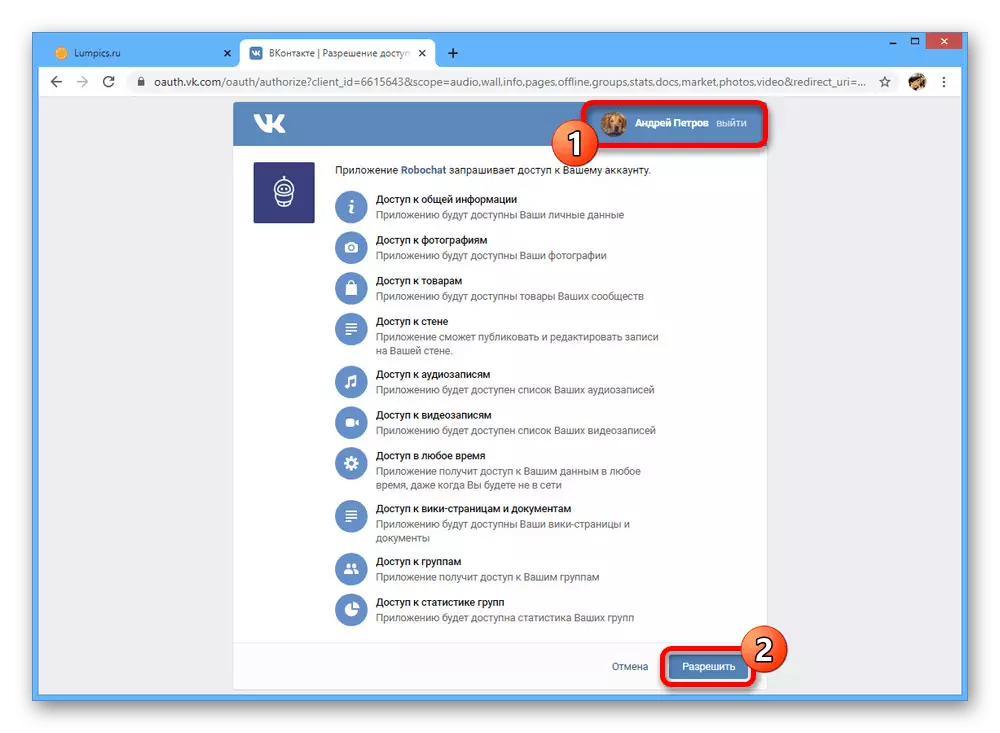
Eğer kayıt başarıyla giderse, geçişten sonra kendini kişisel hesabın başlangıç ekranında bulacaksınız.
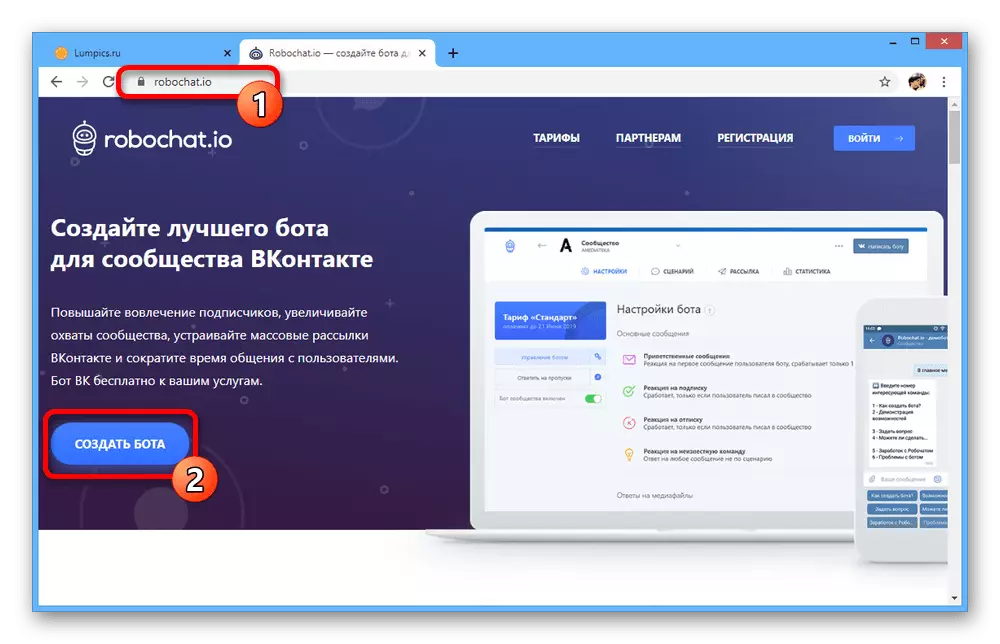

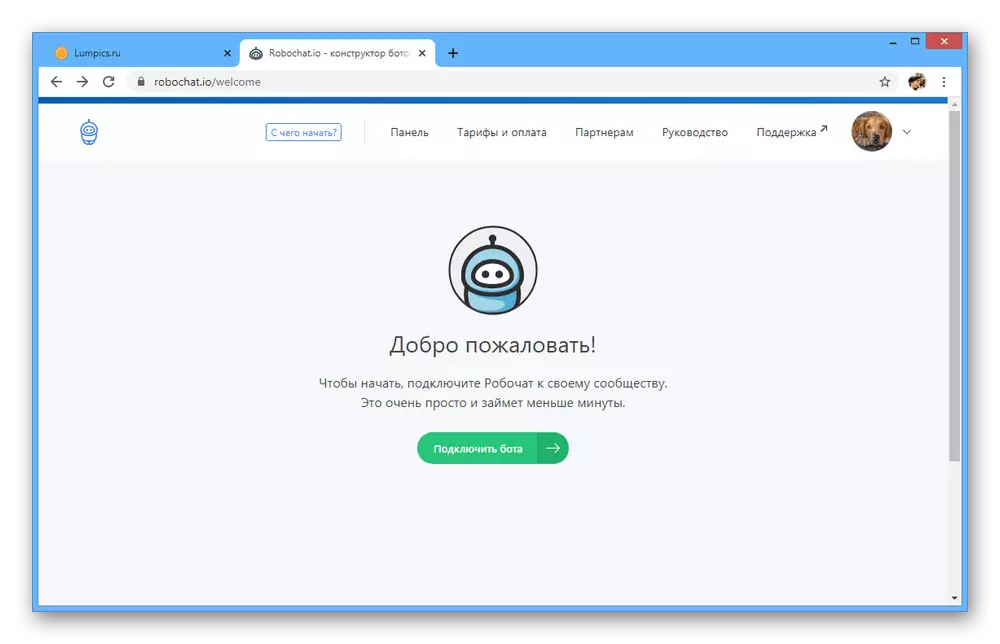
Adım 2: Topluluk Bağlantısı
- VKONTAKTE hesabını kullanarak başarılı hesap kaydına rağmen, şimdi toplumu bağlamanız gerekir. Bunu, sağ üst köşedeki ana menüden erişilebilen "Topluluk Yönetimi" bölümünde yapabilirsiniz.
- "Tüm" veya "Bağlı Değil" sekmesini tıklayın, sayfanın altındaki "Connect" düğmesini seçmek için istediğiniz gruba tıklayın. Aynı zamanda, birkaç topluluğu bir kerede bağlayabilirsiniz.
- Seçilen her grupta, ayrı bir sayfada erişim sağlanmasını onaylamak gerekecektir. Bundan sonra, ayarlara geçebilirsiniz.
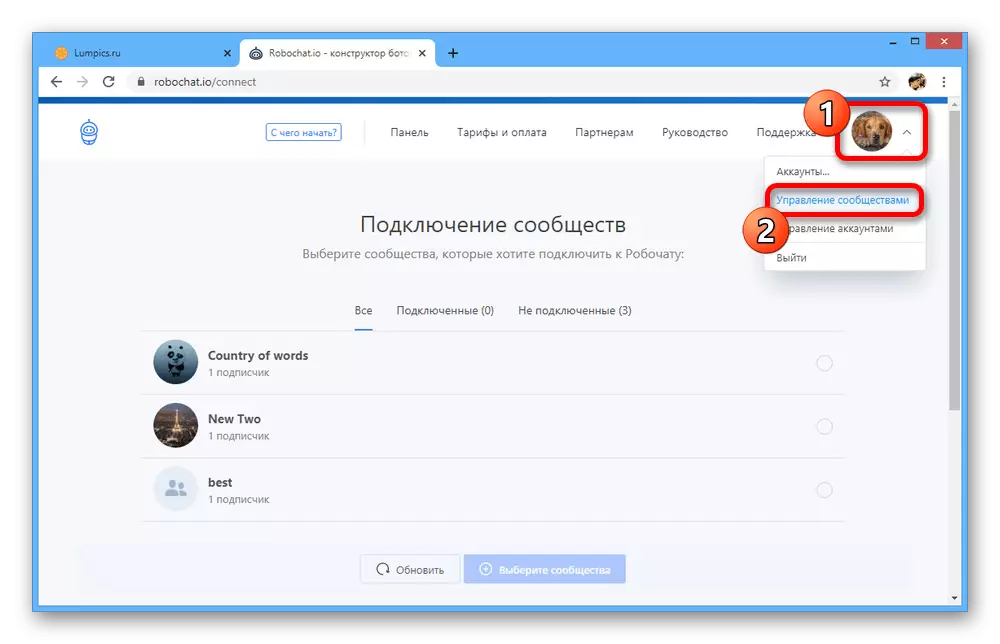
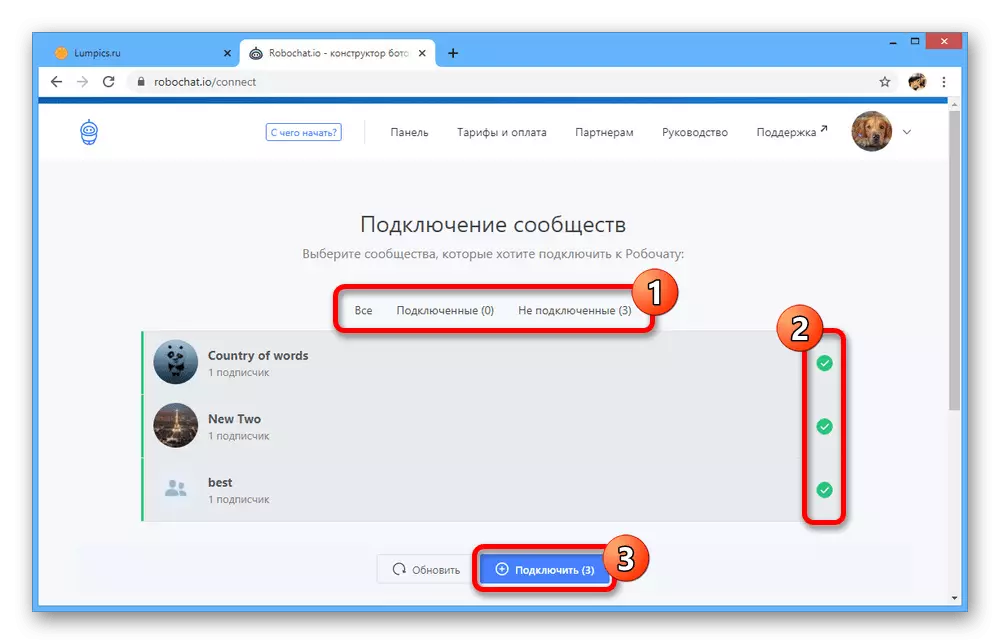
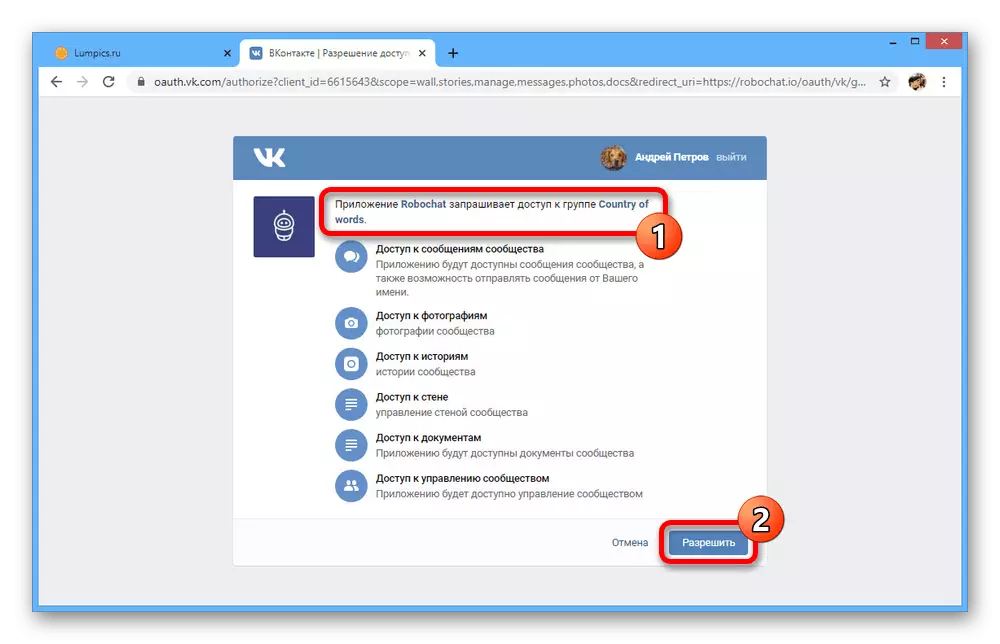
Adım 3: Şablon seçimi
- Şimdi gelecekteki bot için bir şablon seçmeniz gerekir, listesi "Panel" bölümünde "Yeni Şablon" düğmesini tıkladıktan sonra bulabilirsiniz.
- Bot gereksinimlerinize bağlı olarak seçeneklerden birini seçin. Ancak, tüm seçenekler mesajları işlemek için uygun olmadığını düşünün.
- Pop-up penceresinde şablon seçildiğinde, "Kullan" düğmesini kullanarak onaylamanız gerekir.
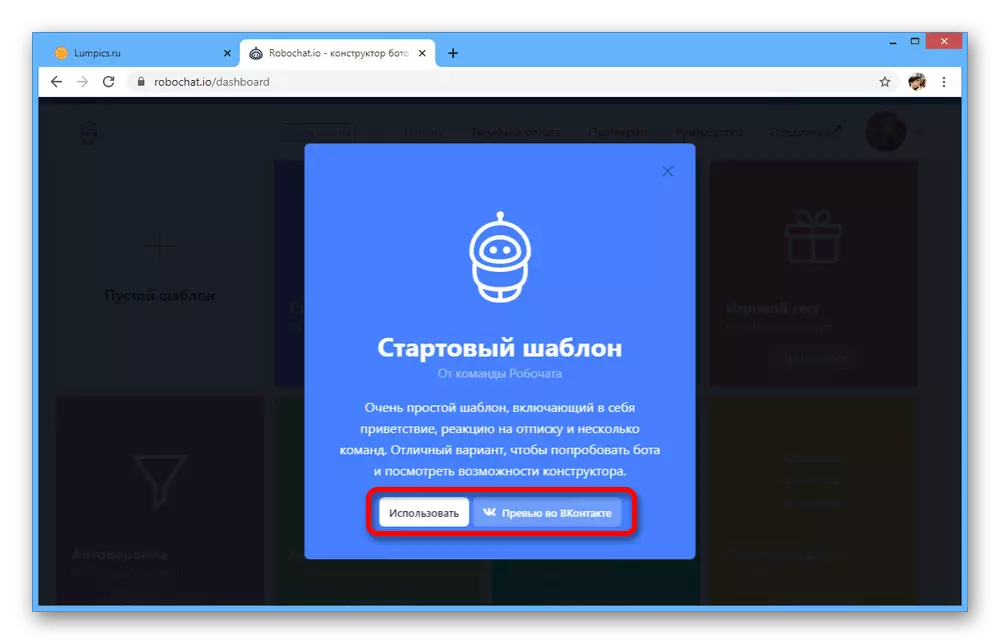
Gerekirse, Sosyal Ağ sitesine gitmek ve seçilen şablonun çalışmasını görsel olarak görsel olarak görsel olarak görmek için "Vkontakte için önizleme" seçeneğini de kullanabilirsiniz.
- "Panel" sayfasındaki her bir seçenek yeniden adlandırılabilir, kopyalanabilir veya silinebilir. Düzenlemek için "Bağlan" düğmesini kullanın.
- Tamamlamak için, önceki adımlardan birinde eklenen toplumu seçin ve "Connect" düğmesine tıklayın. Sonuç olarak, halk bota eklenecektir.
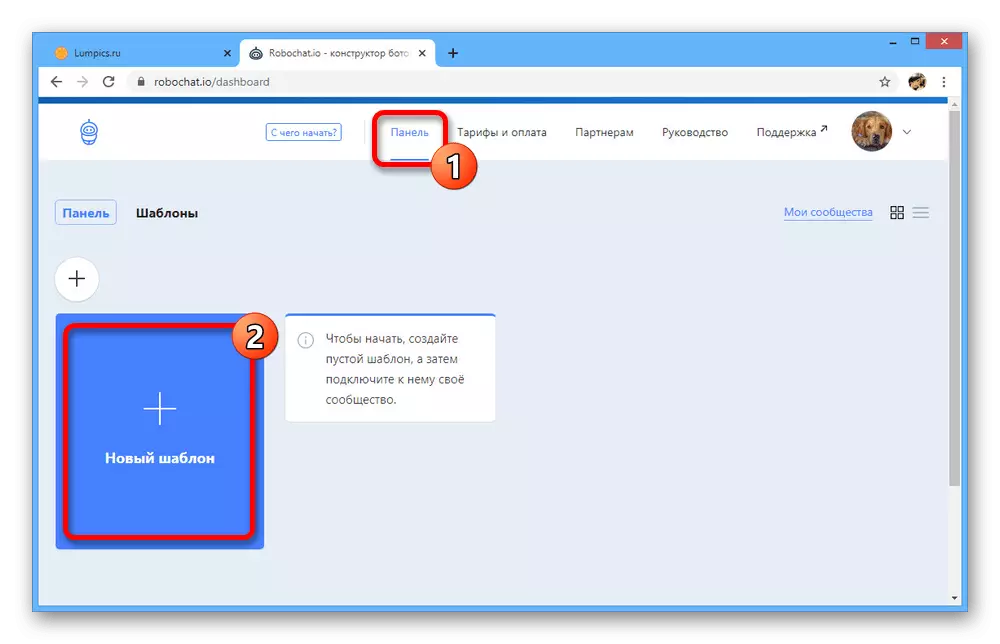

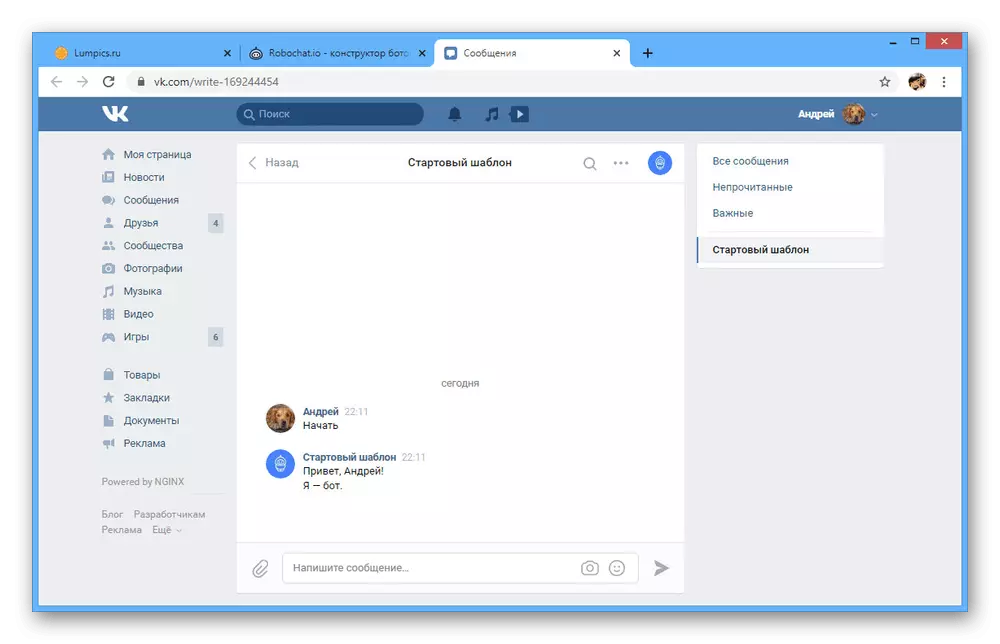
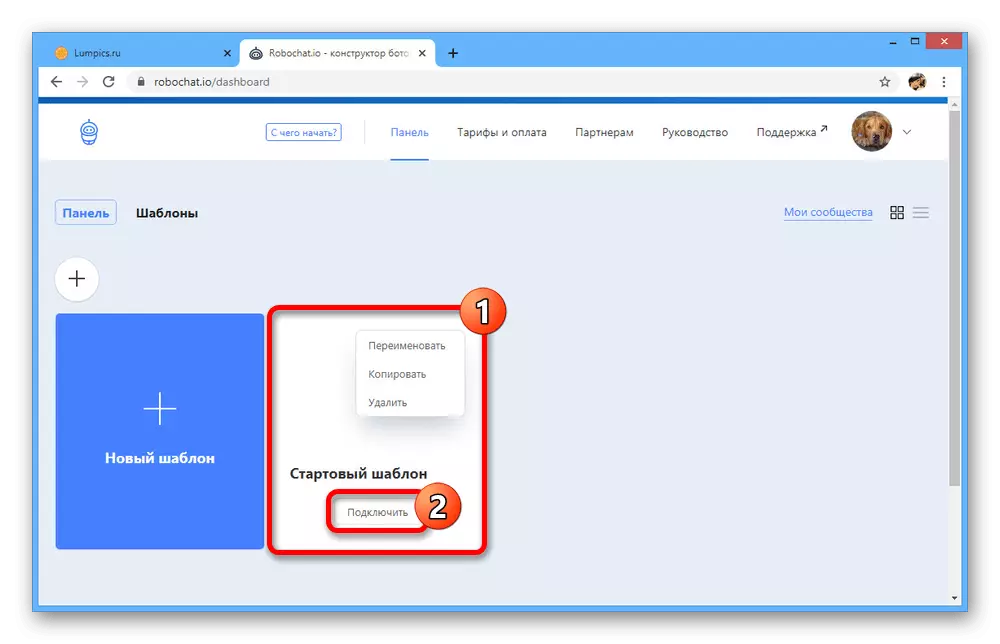

Adım 4: Şişirme ayarları
- Botun temel parametrelerine geçmek için "panel" bölümünü açın ve istediğiniz seçeneği tıklayın.
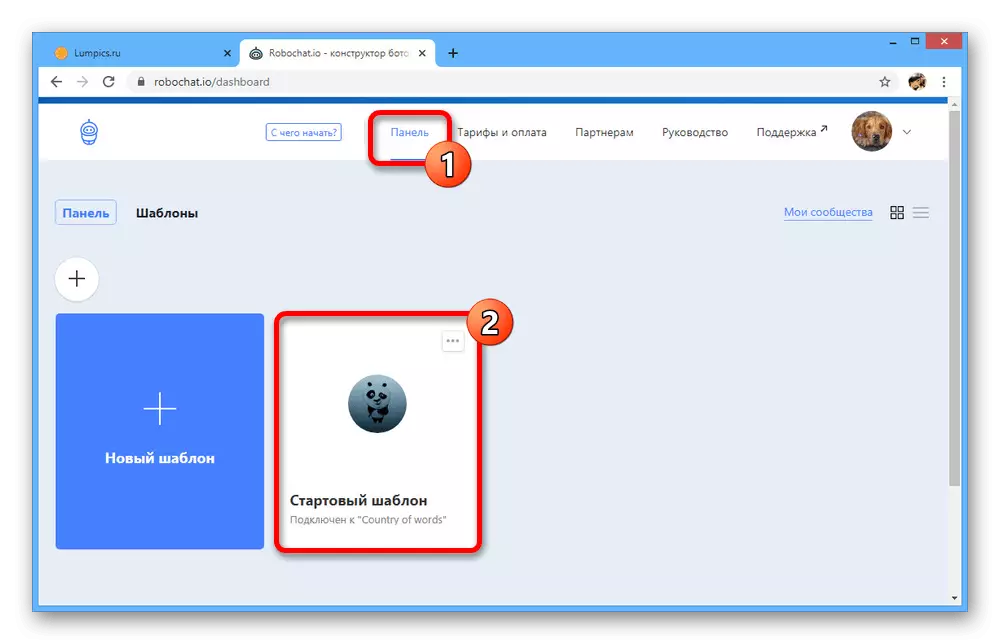
Bir sonraki bölümdeki araçların erişilebilirliği doğrudan kullandığınız tarifeye bağlıdır. En optimum, üç gün içinde kayıt sonrasında otomatik olarak çalıştırılan "standart".
- "Temel Mesajlar" bloğunda bot ayarlarını düzenleyebilirsiniz. Örneğin, benzersiz bir hoş geldiniz mesajı veya bilinmeyen komutlara doğru reaksiyon oluşturun.

Ek olarak, "Medya Dosyalarına Cevaplar", aynı sayfada, bir öncekiyle çalışır.
- Ayrı bir reaksiyonu yapılandırırken, Emoji, Medya Dosyaları ve Senaryolar ekleme olasılığı ile birkaç metin alanınız olacaktır.
- Botun davranışını kendi takdirinize göre ayarlamak için parametreleri kullanın. Zaten basit bir arayüz nedeniyle bazı spesifik ipuçları vermek zordur.

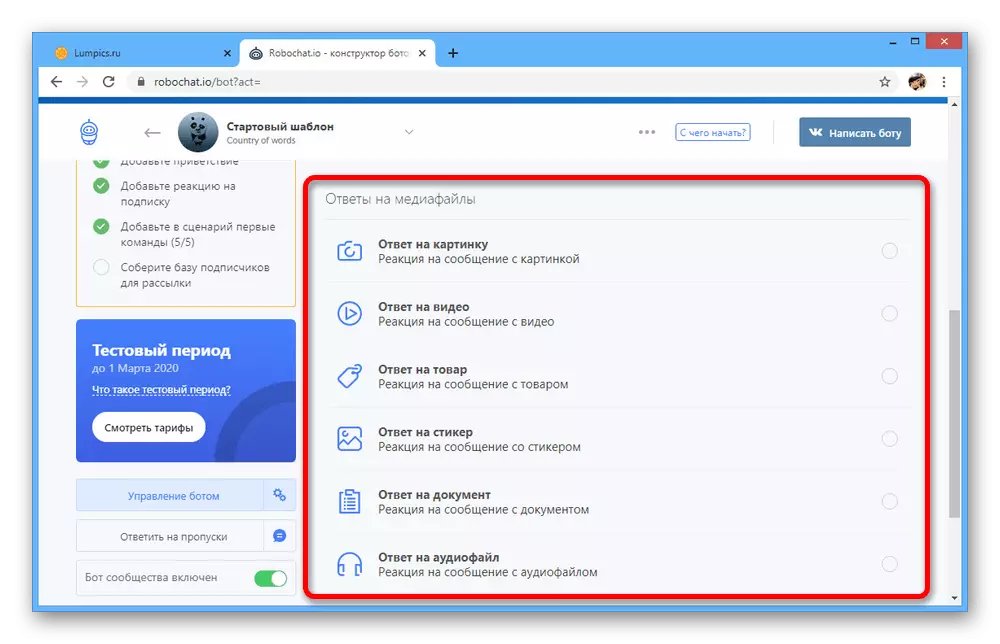
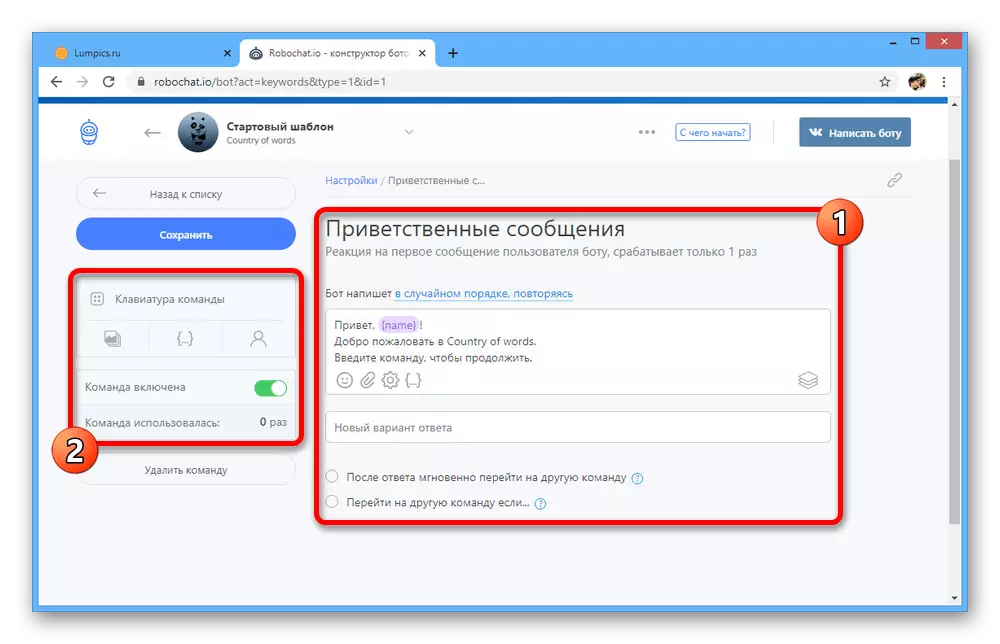

Adım 5: Senaryoların Hazırlanması
- Botun hazırlanmasının son aşaması, senaryo sayfasında komut dosyaları oluşturur. Bu bölüm, önceden mantıksal zincirler hazırlamak için önceki adımdan önce de kullanılabilir.
- Önceden belirtilen sayfadaki "Ekip Oluştur" düğmesini tıklayın ve yapılandırın. Düzgün çalışmak için, virgül içindeki anahtar kelimeler veya cümleyi belirtmeniz gerekir, "Bot" bloğunda reaksiyon için bir şablon eklemeniz ve istenen alanın üstündeki bağlantıyı tıklatarak reaksiyon seçeneklerinden birini seçtiğinizden emin olun.
- Bu aşamada basitçe denemez, ancak aynı zamanda botun çalışmaları hakkında net bir fikriniz varsa, istenen sonucu kolayca elde edersiniz. Ek olarak, çevrimiçi hizmet editörde kendi ipuçlarını sunar.
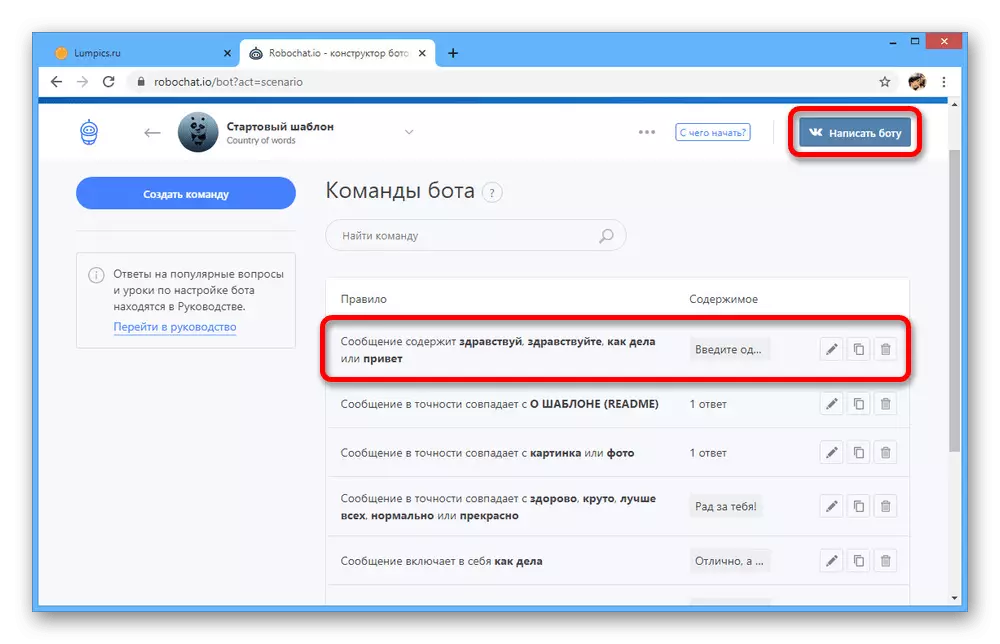
Sabit köşedeki "Bot yaz" düğmesini tıklatarak hemen bağlı topluluğa hemen yapabilirsiniz, komut dosyalarını kontrol edebilirsiniz.
- Bu seçeneklere ek olarak, bu çevrimiçi servis mesajları otomatik olarak göndermek için kullanılabilir.
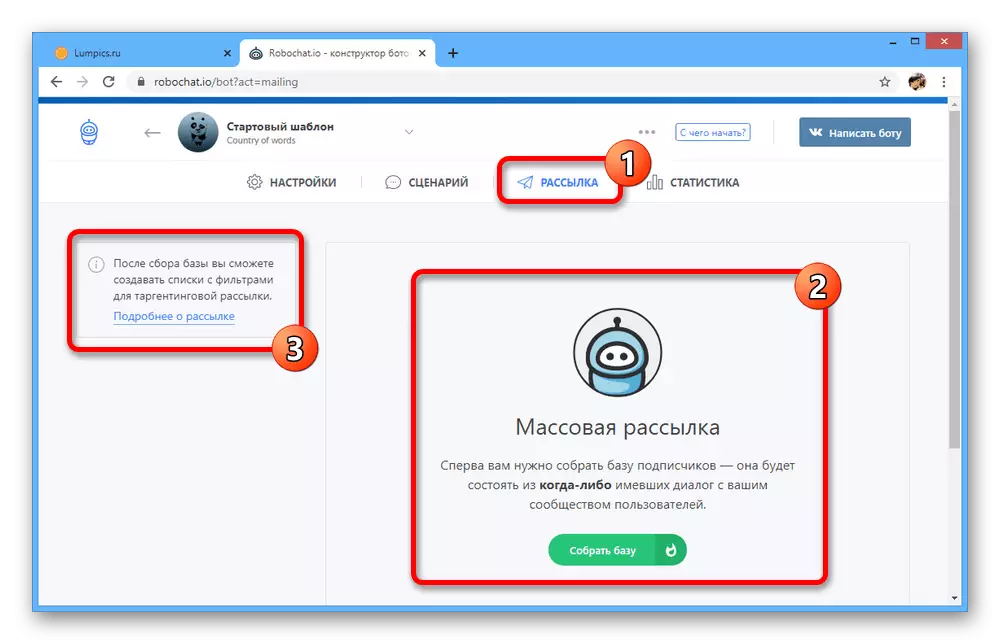
Botu kontrol etmek için, herhangi bir işlemi anında kilitleyen "İstatistikler" bölümünü kontrol ettiğinizden emin olun.


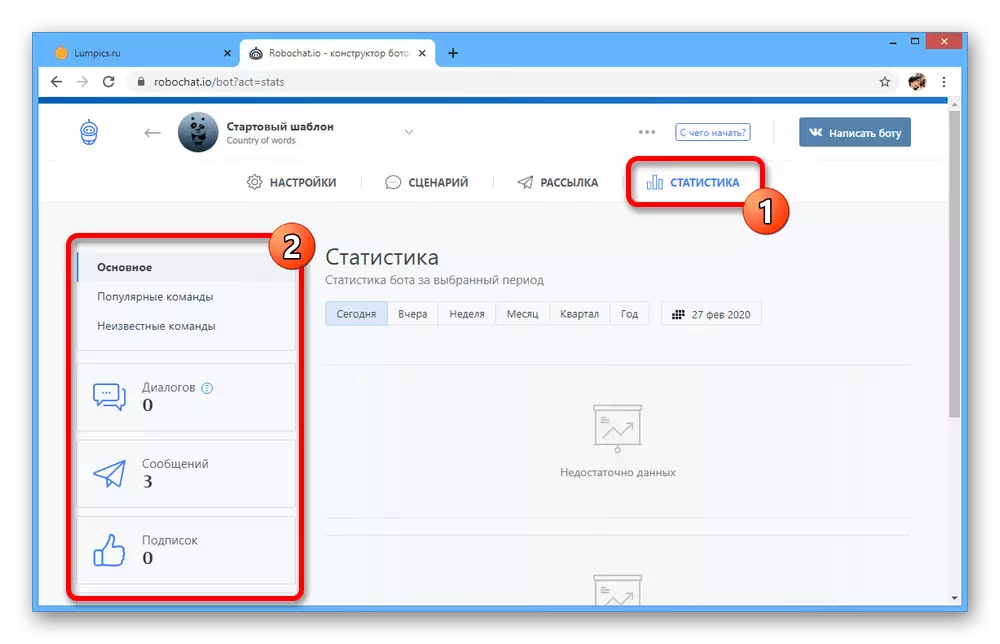
Birçok yönden sağlayan çok sayıda benzer hizmete rağmen, Robochat istikrarlı çalışma ve onu daha iyi yapan basit bir arayüzü gösterir. Ayrıca, bir test süresi, sınırlı, ancak yine de uygun bir serbest fiyat ve hizmetler için oldukça makul fiyatlar vardır.
Yöntem 2: Topluluk için Sohbet Botu
Birçok grupta, VKontakte, topluluk katılımcılarının aktif olarak iletişim kurduğu sohbette bulunabilir. Aynı zamanda, hemen hemen yöneticilerden oldukça sık, zaten bir zamanlar diğer kullanıcılar tarafından belirlenen ve ilgili cevabı almış olan sorulara cevap verme ihtiyacı vardır.
Sadece sohbet yönetimi sürecini basitleştirmek için, bir GroupCloud sohbet botu oluşturmak için bir hizmet geliştirilmiştir.
Sağlanan yetenekleri sayesinde, bir grup için programı ayrıntılı olarak yapılandırabilirsiniz ve artık herhangi bir kullanıcının katılımcıların listesini sorularına uygun bir cevap almadan bırakmayacak şekilde endişelenebilirsiniz.
GroupCloud hizmetinin resmi web sitesi
- Resmi Site GrubuCloud'a gidin.
- Sayfanın ortasında, "Ücretsiz Deneyin" düğmesini tıklayın.
- VKontakte sayfanıza erişiminize izin verin.
- Daha sonra sağ üst köşeye açılan sekmede, "Yeni Bir Bot Oluştur" düğmesini bulun ve üzerine tıklayın.
- Yeni botun adını girin ve "Oluştur" düğmesini tıklayın.
- Bir sonraki sayfada "Yeni bir grubu Bot'a bağla" düğmesini kullanmanız gerekir ve oluşturulan sohbet botunun çalışması gerektiği topluluğu belirtin.
- İstediğiniz grubu belirtin ve "Bağlan" yazısına tıklayın.
- BOT'un topluluğa bağlanmasına izin verin ve ilgili sayfada belirtilen verilerle çalışın.
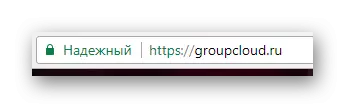

Ayrıca düğmeye tıklayabilirsiniz "Daha fazla öğrenmek için" Bu hizmetin çalışmasıyla ilgili birçok ek yönü açıklığa kavuşturmak için.
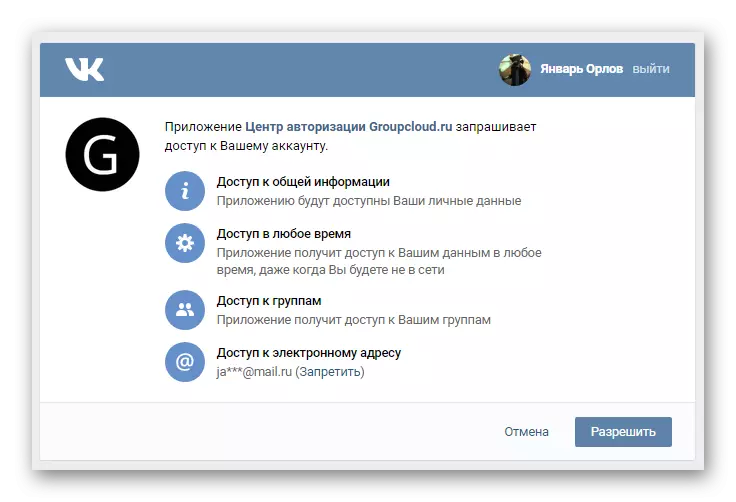
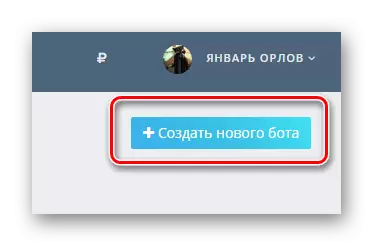

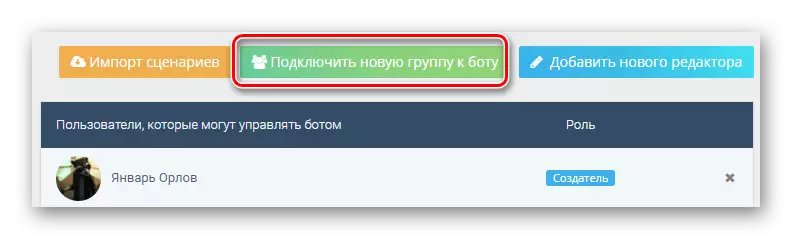
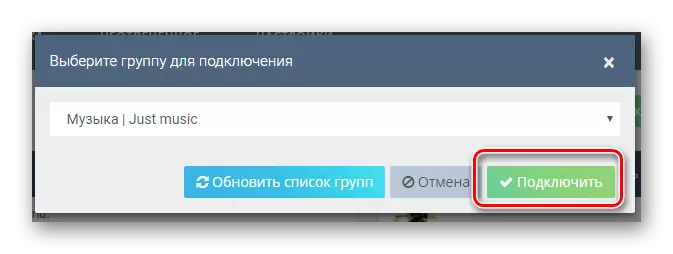
Bot, yalnızca uygulama sohbeti içeren topluluklarda etkinleştirmek mümkündür.

Sonraki tüm eylemler, doğrudan program için kişisel tercihleriniz ve gereksinimlerinizdeki bot ayarı ile ilişkilidir.
- "Kontrol paneli" sekmesi, botun çalışmasını kontrol etmek için tasarlanmıştır. Burada, programa müdahale edebilecek ve yeni gruplar bağlayabilen ek yöneticiler atayabilirsiniz.
- Senaryo sayfasında, belirli eylemleri gerçekleştireceği temelinde bir bot yapısını kaydedebilirsiniz.
- "İstatistikler" sekmesi sayesinde, botun çalışmasını izleyebilir ve davranışta tuhaflık durumunda, senaryoları iyileştirebilirsiniz.
- "Yanıt alınmayan" bir sonraki madde, yalnızca botun komut dosyasındaki hatalar nedeniyle bir cevap veremediği mesajları toplamak için tasarlanmıştır.
- Son sunulan Sekme "Ayarlar", bu programın tamamının toplumdaki sohbette çalıştırıldığı bot için temel parametreleri ayarlamanıza izin verir.
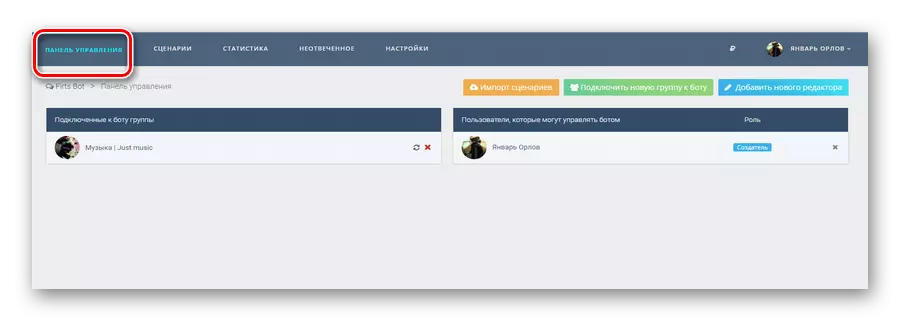

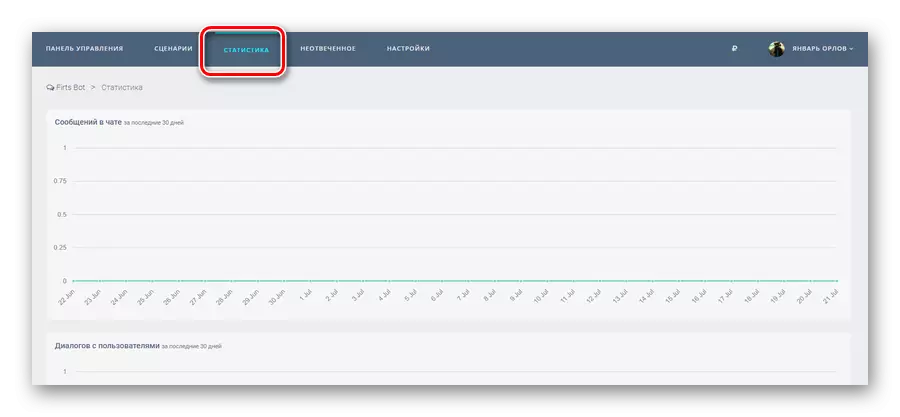
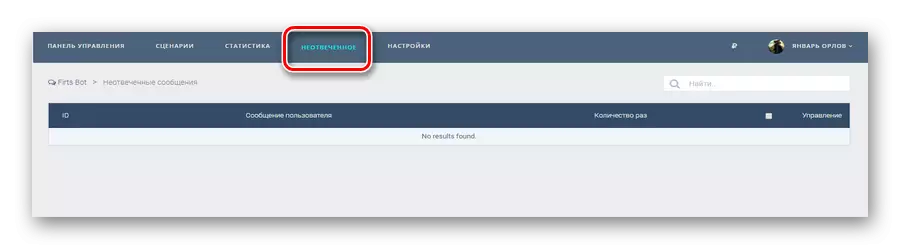

Tüm olası parametrelerin sergisiyle çalışkan bir ilişkiye tabi olarak, bu servis maksimum kararlı botu garanti eder.
Ayarlar düğmesini nasıl kullanacağınızı unutmayın "Kaydetmek".
Bu tür bir bot oluşturmak için en popüler hizmetlerin bu derlemesinde tam olarak kabul edilebilir. Sorularınız varsa, yardım etmekten her zaman mutluyuz.
